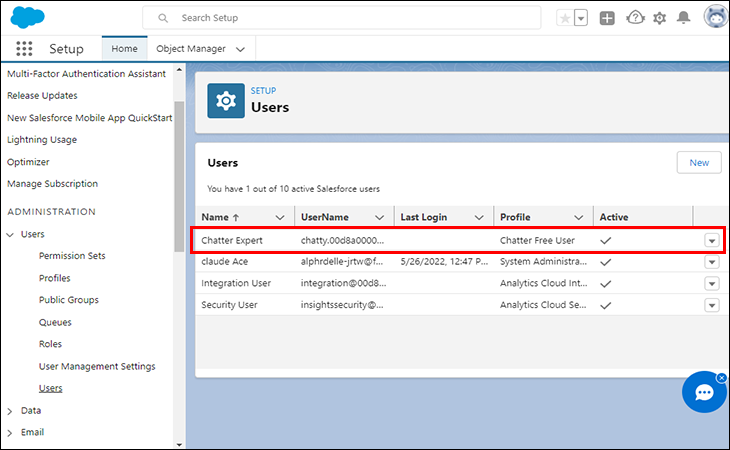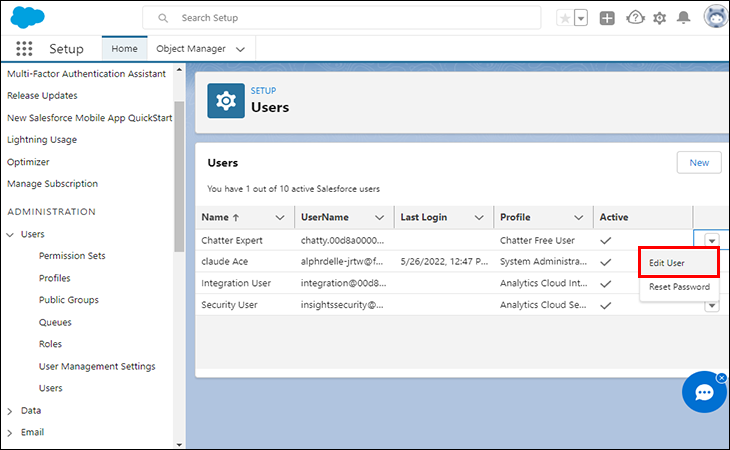Можете ли вы удалить пользователя в SalesForce? Нет, но вот как деактивировать пользователя
Salesforce стала одной из самых популярных программ управления взаимоотношениями с клиентами (CRM). Хотя его инновационные инструменты, возможно, помогли вам мотивировать вашу команду и повысить ее производительность, некоторые аспекты программного обеспечения не удобны для пользователя. Хотя большинство людей могут быстро создавать новых пользователей в Salesforce, удаление пользователей может оказаться более сложной задачей. К счастью, существует несколько способов ограничить доступ человека к вашим данным Salesforce.
В этой статье мы обсудим, можно ли удалять пользователей в Salesforce. Мы также рассмотрим деактивацию и заморозку учетной записи Salesforce. Продолжайте читать, чтобы узнать больше.
Программы для Windows, мобильные приложения, игры - ВСЁ БЕСПЛАТНО, в нашем закрытом телеграмм канале - Подписывайтесь:)
О компании Salesforce
Чтобы построить успешный бизнес, вам необходимо создать жизнеспособную стратегию, основанную на данных. Это может быть утомительно, если вам приходится вручную анализировать данные о клиентах, но Salesforce берет на себя хлопоты по масштабированию вашего бизнеса. Он предоставляет командам маркетинга, продаж и поддержки множество инструментов для оптимизации рабочего процесса, улучшения обслуживания и лучшей организации информации.
Администраторы Salesforce контролируют интерфейс компании и следят за тем, чтобы все члены команды имели доступ к соответствующим данным. В зависимости от задач сотрудника вы можете назначить ему определенную роль в настройках Salesforce. Их роль связана с информацией, которую они могут просматривать, поэтому каждый член команды может получить доступ к данным, необходимым для повышения их производительности.
Создание новых пользователей помогает в процессе адаптации, но что делают администраторы, когда сотрудник уходит? Им нужен метод удаления учетной записи без повреждения записей Salesforce компании.
Salesforce Можете ли вы удалить пользователя
Когда к команде присоединяется новый сотрудник, администратор добавляет новую учетную запись, чтобы представить его в пространстве CRM. Однако платформе управления не хватает простоты использования, когда дело доходит до удаления учетных записей. Многим людям сложно удалить пользователей из своего виртуального рабочего пространства. Если член команды покинул компанию, администратору нужен способ удалить неактивную учетную запись и очистить пространство CRM.
К сожалению, Salesforce до сих пор не предложила решение этой проблемы. Программное обеспечение не предлагает способа окончательного удаления пользователя, но это не означает, что нет способов обойти проблему. Администраторы могут заморозить или деактивировать пользователя, чтобы ограничить его доступ к рабочей области Salesforce.
Причины, по которым вы не можете удалять пользователей в Salesforce
Давайте рассмотрим основные причины, по которым Salesforce не позволяет удалять пользователей.
Записи базы данных
Каждая учетная запись связана с определенной ролью, получая доступ к определенным уровням вашей базы данных Salesforce. Удаление учетной записи приведет к повреждению данных, загруженных в пространство, и поставит под угрозу базу данных вашей компании. Вы не сможете использовать определенные файлы, а связанные с ними данные также будут испорчены.
Пользовательские файлы
Пользователь Salesforce может выполнять различные задачи на платформе и владеть виртуальными объектами, такими как группы, учетные записи или интересы. Эта информация потенциально ценна для других участников. Если вы удалите пользователя, эта информация будет потеряна.
Хотя удалить пользователей невозможно, хорошая новость заключается в том, что есть две альтернативы. Вы можете деактивировать или заморозить пользователя, чтобы ограничить его доступ к пространству CRM.
Как деактивировать пользователя в Salesforce на ПК
Наличие нескольких ненужных учетных записей, привязанных к вашему плану Salesforce, может негативно повлиять на вашу платежную систему, поэтому их удаление необходимо. Хотя удалить пользователя невозможно, администраторы Salesforce могут деактивировать учетные записи из рабочей области. Имейте в виду, что перед деактивацией пользователя необходимо сохранить связанные с ним данные, чтобы не потерять записи. «Инструмент массовой передачи» позволит вам сохранить данные. После того как вы успешно передали информацию, деактивировать учетную запись будет относительно просто. Для этого:
- Войдите в свою учетную запись и нажмите значок шестеренки на панели в правом верхнем углу интерфейса.

- Когда появится всплывающее меню, выберите опцию «Настройка».

- Salesforce перенаправит вас в окно «Настройка». Перейдите на вкладку «Пользователи» и выберите «Пользователи».

- Пролистывайте список пользователей Salesforce, пока не найдете учетную запись, которую хотите деактивировать. Когда вы обнаружите учетную запись, которую хотите изменить, коснитесь ее.

- Платформа отобразит информацию о пользователе на новой странице. Нажмите кнопку «Редактировать» в верхней части окна.

- На экране появится несколько полей ввода. Нажмите на статус пользователя «Активный», чтобы снять его.

- Следуйте инструкциям на экране, чтобы завершить процесс.
- Нажмите кнопку «Сохранить» в верхней части экрана, чтобы сохранить изменения.

Это действие деактивирует пользователя Salesforce. Когда они попытаются войти в систему, используя свои учетные данные, они получат сообщение об ошибке. Кроме того, если вы предоставили пользователям общий доступ к файлам вручную, они потеряют к ним доступ. Однако принадлежащие им файлы останутся на платформе. Чтобы создать нового владельца для этих файлов, администратор должен назначить их другому пользователю.
После деактивации учетная запись появится в списке пользователей, но будет неактивна. Если учетная запись была добавлена в отделы продаж или общедоступные группы, пользователь все равно будет отображаться как участник.
Вы можете деактивировать пользователя как в Salesforce Classic, так и в Salesforce Lightning Experience. Кроме того, эта опция доступна в версиях Contact Manager, Group, Essentials, Enterprise, Professional, Developer, Unlimited и Database.com.
Как деактивировать пользователя в Salesforce на устройстве Android
Администраторы, которые предпочитают использовать свои мобильные устройства для выполнения административных задач, могут удалять пользователей с помощью приложение Salesforce для Android. Для этого:
- Запустите приложение и перейдите в «Настройка».

- Перейдите в раздел «Пользователи» и выберите опцию «Пользователи».


- Просмотрите список пользователей, пока не найдете того, кого хотите деактивировать. Когда вы обнаружите учетную запись, выберите ее имя, чтобы отредактировать его.


- Коснитесь статуса из трех горизонтальных точек, чтобы отключить его.

- Нажмите «Сохранить», чтобы завершить деактивацию.

Как деактивировать пользователя в Salesforce на iPhone
Программы для Windows, мобильные приложения, игры - ВСЁ БЕСПЛАТНО, в нашем закрытом телеграмм канале - Подписывайтесь:)
Приложение Salesforce для iPhone относительно удобен для пользователя и позволяет без труда деактивировать пользователей.
- Откройте приложение и найдите «Настройка».
- Перейдите в «Пользователи» и нажмите «Пользователи».


- Просканируйте список пользователей и найдите того, кого вы хотите деактивировать. Когда вы увидите имя пользователя, коснитесь его.


- Нажмите на статус учетной записи «Активный», чтобы деактивировать пользователя.

- Нажмите кнопку «Сохранить», чтобы завершить действие.
Как деактивировать пользователя в Salesforce на iPad
Salesforce также разработала адаптивный приложение для iPadчто позволяет администраторам выполнять такие задачи, как деактивация пользователей на ходу. Для этого:
- Запустите приложение SalesforceA на своем iPad и перейдите в «Настройка».
- Найдите вкладку «Пользователи» и выберите «Пользователи» из списка опций.


- Просматривайте список, пока не найдете пользователя, которого хотите деактивировать. Нажмите на свое имя пользователя, чтобы отредактировать учетную запись.


- Коснитесь статуса пользователя «Активный», чтобы отключить его.

- Нажмите «Сохранить», чтобы завершить деактивацию.
Как заморозить учетную запись в Salesforce
Иногда администраторы не могут немедленно деактивировать пользователя. В таких случаях лучше всего временно заморозить аккаунт. Чтобы заморозить пользователя на ПК:
- Найдите «Настройка» и найдите вкладку «Пользователи».

- Выберите опцию «Пользователи».

- Просканируйте список пользователей и выберите учетную запись, которую хотите заморозить.

- Нажмите «Заморозить», чтобы ограничить доступ к учетной записи.
Можно заморозить пользователей из приложения Salesforce для Android.
- Перейдите в «Настройка», перейдите в «Пользователи» и нажмите «Пользователи».


- Прокрутите список и коснитесь учетной записи, которую хотите заморозить.


- Нажмите кнопку «Заморозить», чтобы завершить действие.

Другой способ заморозить пользователей — использовать приложение SalesforceA для iPhone.
- В разделе «Настройка» найдите «Пользователи» и нажмите «Пользователи».


- Пройдите вниз по списку и нажмите на учетную запись, которую хотите временно отключить.


- Нажмите кнопку «Заморозить», чтобы завершить действие.

Вы также можете заморозить пользователей приложение SalesforceA для iPad.
- В «Настройках» перейдите в «Пользователи» и выберите «Пользователи».


- Просканируйте список пользователей и выберите учетную запись, которую вы хотите временно ограничить.


- Нажмите «Заморозить», чтобы отключить учетную запись.

Деактивируйте пользователей и используйте Salesforce максимально эффективно
Salesforce поможет вам масштабировать ваш бизнес, только если вы знаете, как получить доступ ко всем его функциям. Хотя он до сих пор не представил метод удаления пользователей, он позволяет деактивировать или заморозить учетные записи на вашем ПК, смартфоне Android, устройстве iPhone или iPad.
Деактивировали или замораживали ли вы учетную запись Salesforce раньше? Какое устройство вы использовали для этого? Дайте нам знать в разделе комментариев ниже.